Reviewe Microsoft Office 365-Dateien direkt in Filestage über die Review Live-Webseiten-Funktion. Über SharePoint, das Bestandteil deines Microsoft Office 365 Accounts ist, kannst du diese Dateien direkt in Filestage bearbeiten.
Lokalisiere deine Datei in deinem Microsoft Office 365-Konto und öffne sie.
Klicke auf " Share" und dann auf Copy Link.
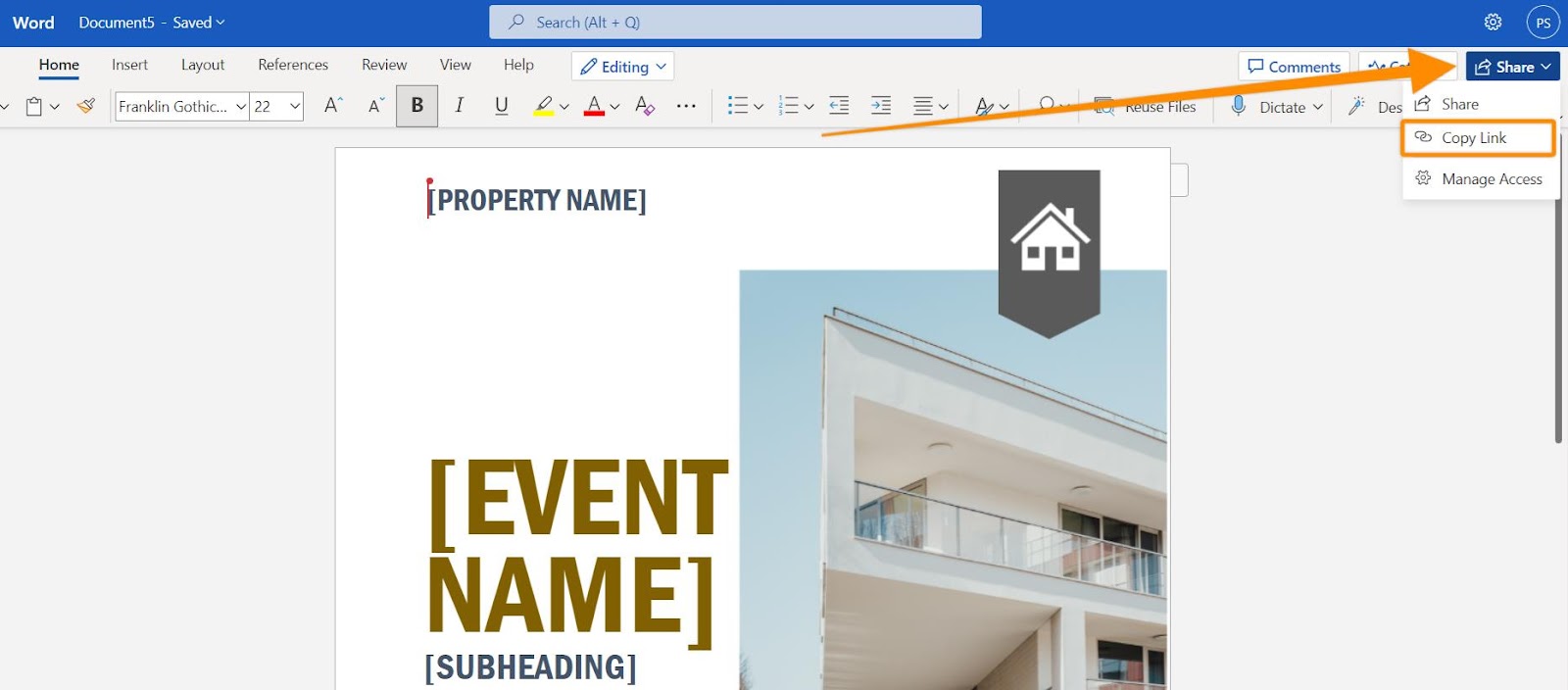
3. Rufe Filestage auf und klicke auf Datei hochladen, dann wählen Webseite importieren.
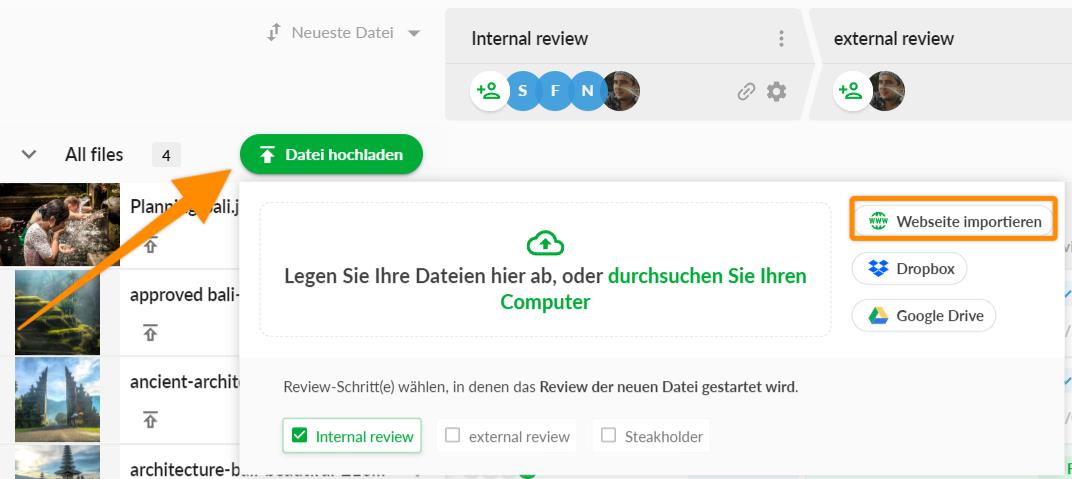
4. Füge den Link in das URL-Feld ein und klicke auf Webseite importieren.
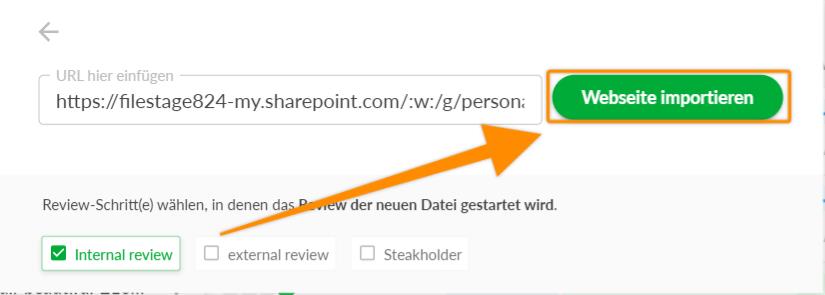
Deine Reviewer können nun Feedback zu der Microsoft 365-Datei wie auf einer Live-Webseite hinterlassen. Du kannst die Datei außerdem direkt in Filestage bearbeiten und auf Microsoft Office 365-Tools zugreifen.
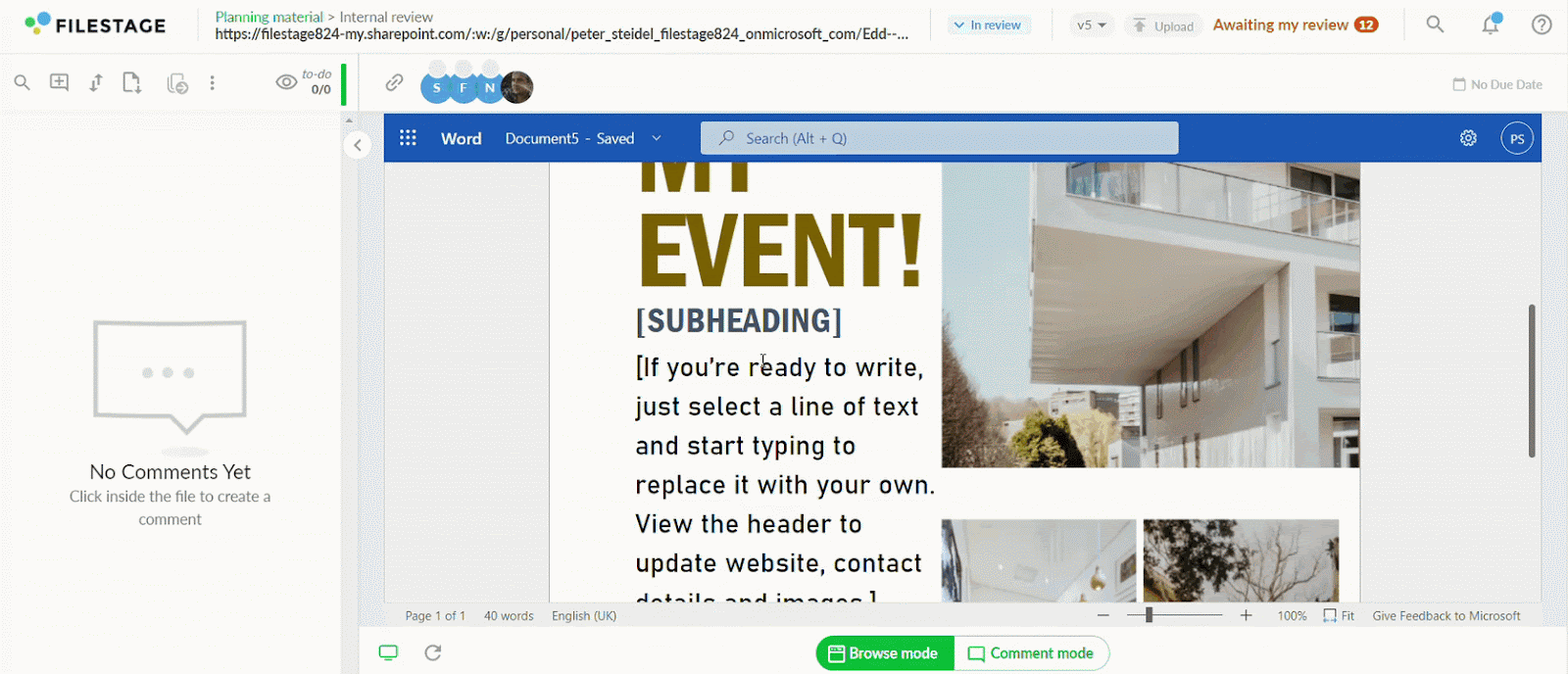
⚠️ Bitte beachte: Wenn deine Reviewer nicht auf die Datei in Filestage zugreifen können, überprüfe bitte die Freigabeeinstellungen der Datei in Microsoft Office 365 und stelle sicher, dass die Reviewer die Berechtigung haben, die Datei zu öffnen.
💡 Wie geht es weiter? Nachdem du gesehen hast, wie du deine Microsoft Office 365-Dateien zum Review hochlädst, schau dir an, wie du Live-Webseiten reviewen kannst.
Wenn du Fragen oder Anmerkungen hast, kannst du uns im Chat schreiben oder eine E-Mail an support@filestage.io schicken. Wir helfen dir gerne weiter!